Docker容器跨主机通信之:OVS+GRE
发布时间:2020-03-03 13:15:40编辑:admin阅读(3775)
一、概述
由于docker自身还未支持跨主机容器通信,需要借助docker网络开源解决方案
OVS
OpenVSwich即开放式虚拟交换机实现,简称OVS,OVS在云计算领域应用广泛,值得我们去学习使用。
OpenVSwich
OpenVSwich是一种开源软件,通过软件的方式实现二层交换机功能,专门管理多租赁云计算网络环境,提供虚拟网络中的访问策略、网络隔离、流量监控等。
既然是虚拟交换机,自然与传统的物理交换机有着相同的特性,操作中可以按照理解物理交换机的方式去操作,有助于对虚拟交换机的认识。
GRE隧道
GRE即通用路由协议封装,隧道技术是一种封装技术,将网络层协议(如IP)的数据报文进行封装,使这些封装的数据报文能够在另一个网络层协议中传输。可以看作是一个虚拟点到点连接,所以建立隧道时,要配置好隧道源地址和目的地址。
二、基于OVS+GRE的大二层通信
实验环境
| 操作系统 | 主机 | 主机ip | 容器网段 |
| ubuntu-16.04.4-server-amd64 | 主机1 | 172.31.15.168 | 172.17.43.1/24 |
| ubuntu-16.04.4-server-amd64 | 主机2 | 172.31.4.143 | 172.17.42.1/24 |
示意图
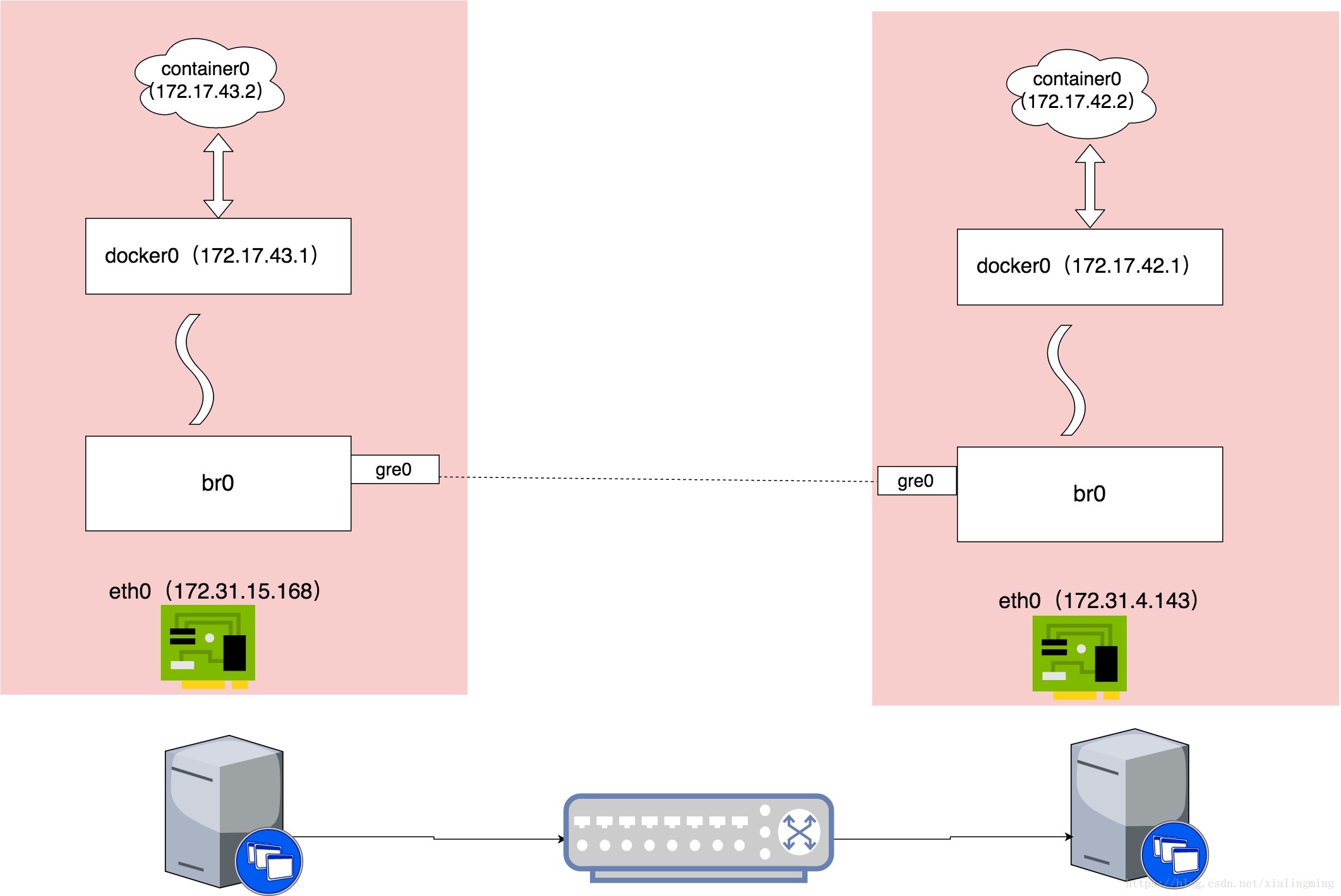
修改Docker0的网络地址
编辑主机1上的 /etc/docker/daemon.json 文件,添加内容:
{ "bip": "172.17.43.1/24" }
编辑主机2上的 /etc/docker/daemon.json 文件,添加内容:
{ "bip":"172.17.42.1/24" }
重启docker服务
主机1和主机2上均执行如下命令重启docker服务以使修改后的docker0网段生效
systemctl restart docker
创建ovs bridge
主机1和主机2 操作:
安装 openvswitch
apt install -y openvswitch-switch
创建bro网桥
ovs-vsctl add-br br0
查看bro网桥
root@ubuntu:~# ifconfig br0 br0 Link encap:以太网 硬件地址 1e:cc:2c:52:13:42 BROADCAST MULTICAST MTU:1500 跃点数:1 接收数据包:0 错误:0 丢弃:0 过载:0 帧数:0 发送数据包:0 错误:0 丢弃:0 过载:0 载波:0 碰撞:0 发送队列长度:1 接收字节:0 (0.0 B) 发送字节:0 (0.0 B)
设置gre端口
将gre0接口加入到网桥obr0, 远程IP写对端IP(创建一个GRE隧道并添加到网桥中)
主机1 执行:
ovs-vsctl add-port br0 gre0 -- set Interface gre0 type=gre option:remote_ip=172.31.4.143
注意:172.31.4.143 是主机2的ip地址。
主机2 执行:
ovs-vsctl add-port br0 gre0 -- set Interface gre0 type=gre option:remote_ip=172.31.15.168
注意:172.31.15.168 是主机1的ip地址。
主机1和主机2 操作:
# 将br0网桥加入docker0网桥 brctl addif docker0 br0 # 启动br0网桥 ip link set dev br0 up # 启动docker0网桥 ip link set dev docker0 up # 添加路由条目 ip route add 172.17.0.0/16 dev docker0
注意:由于主机1和主机2的网络掩码为24,因此16位就可以包含这2个网络了。
查看网桥信息
root@ubuntu:~# brctl show bridge name bridge id STP enabled interfaces docker0 8000.0242f148614e no br0
启动容器测试
主机1和主机2 操作:
docker run -itd --name test busybox /bin/sh
查看容器信息
主机1 执行:
docker inspect test
输出:
... "Gateway": "172.17.43.1", "GlobalIPv6Address": "", "GlobalIPv6PrefixLen": 0, "IPAddress": "172.17.43.2", ...
ping 主机2的docker ip
root@ubuntu:~# ping 172.17.42.2 -c 2PING 172.17.42.2 (172.17.42.2) 56(84) bytes of data.64 bytes from 172.17.42.2: icmp_seq=1 ttl=63 time=0.505 ms64 bytes from 172.17.42.2: icmp_seq=2 ttl=63 time=0.858 ms--- 172.17.42.2 ping statistics ---2 packets transmitted, 2 received, 0% packet loss, time 1000ms rtt min/avg/max/mdev = 0.505/0.681/0.858/0.178 ms
主机2 执行:
ping 主机1的docker ip
root@ubuntu:~# ping 172.17.43.2 -c 2PING 172.17.43.2 (172.17.43.2) 56(84) bytes of data.64 bytes from 172.17.43.2: icmp_seq=1 ttl=63 time=1.90 ms64 bytes from 172.17.43.2: icmp_seq=2 ttl=63 time=0.641 ms--- 172.17.43.2 ping statistics ---2 packets transmitted, 2 received, 0% packet loss, time 1002ms rtt min/avg/max/mdev = 0.641/1.274/1.907/0.633 ms
本文参考链接:
https://blog.csdn.net/xialingming/article/details/83093031
上一篇: jQuery格式化显示json数据
下一篇: Docker Swarm部署集群
- openvpn linux客户端使用
51889
- H3C基本命令大全
51631
- openvpn windows客户端使用
41981
- H3C IRF原理及 配置
38805
- Python exit()函数
33296
- openvpn mac客户端使用
30271
- python全系列官方中文文档
28915
- python 获取网卡实时流量
23926
- 1.常用turtle功能函数
23845
- python 获取Linux和Windows硬件信息
22207
- Ubuntu本地部署dots.ocr
314°
- Python搭建一个RAG系统(分片/检索/召回/重排序/生成)
2524°
- Browser-use:智能浏览器自动化(Web-Agent)
3186°
- 使用 LangChain 实现本地 Agent
2652°
- 使用 LangChain 构建本地 RAG 应用
2629°
- 使用LLaMA-Factory微调大模型的function calling能力
3358°
- 复现一个简单Agent系统
2610°
- LLaMA Factory-Lora微调实现声控语音多轮问答对话-1
3441°
- LLaMA Factory微调后的模型合并导出和部署-4
5660°
- LLaMA Factory微调模型的各种参数怎么设置-3
5452°
- 姓名:Run
- 职业:谜
- 邮箱:383697894@qq.com
- 定位:上海 · 松江

